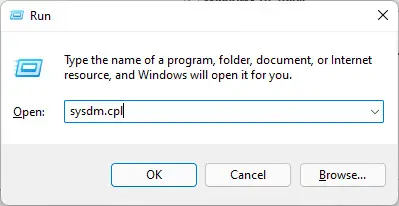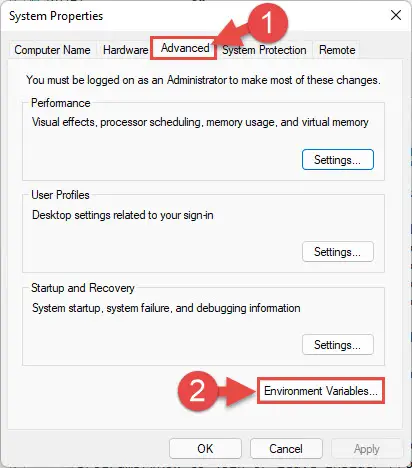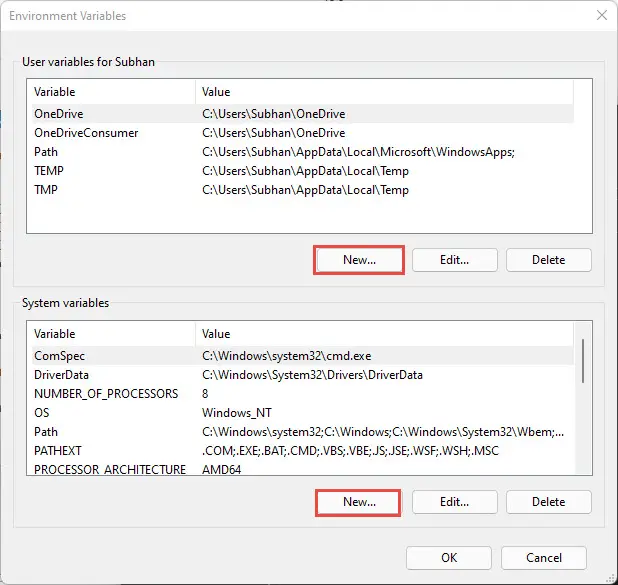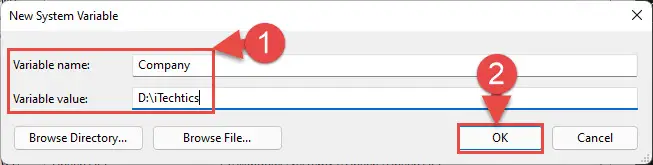环境变量是动态对象定义在Windows环境中不同的元素。这些变量可以使用不同的程序从任何地方在Windows和提供某些参数来执行特定的任务。
创建自定义环境变量在Windows帮助您从长远来看,因为它使您能够运行一个程序或从任何目录在Windows . exe文件,和程序的标题仍然是可识别的。
如果您使用的是相同的路径或目录一遍又一遍,最好是创建一个变量,并提供一个路径的目录和只使用该变量而不是每次给完整的路径。
你可以说这些变量作为应用程序的快捷方式。这可以让你在Windows移动很快。在我们深入的过程创建一个自定义环境变量,让我们简要讨论一下他们。
类型的变量
有两种类型的环境变量:一个系统变量和用户变量。都合并起来成为一个完整的计算机环境。
系统变量
系统变量称为全局变量,可以访问或使用的任何用户帐户在您的计算机上。
用户变量
用户变量称为特定的变量,这只能在同一个用户帐户访问。其他帐户在你的电脑不熟悉这样的变量。
使用环境变量
如果你有去用户配置文件,您已经创建了一个系统变量的名字“userprofile”。你不需要打开文件资源管理器然后浏览到你的资料。仅仅访问变量创建通过输入“% userprofile %”到开始菜单。
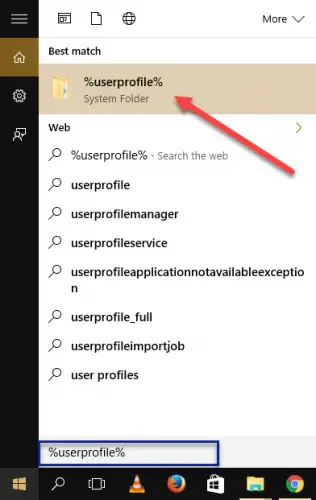
访问变量,在这个特定的示例中,将自动打开你当前的用户帐户。
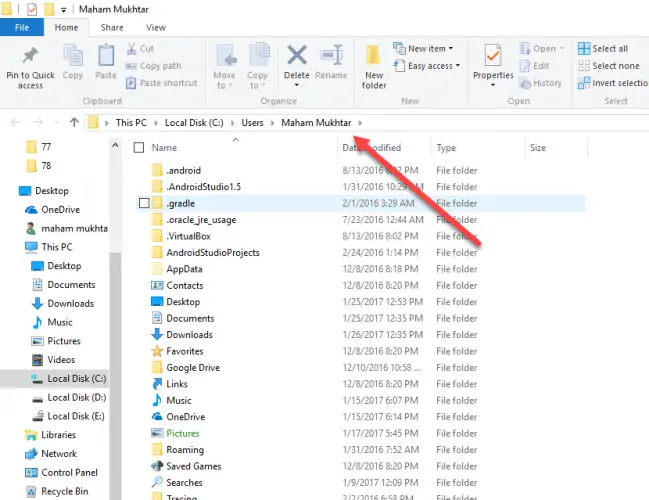
使用一个环境变量的另一个例子是在命令提示符中使用. exe文件。如果你有放置. exe文件在“下载”文件夹,然后你需要提供下载路径”% userprofile % \ \ ABC。exe”每次使用该文件。然而,如果它被声明为一个用户或系统变量,然后简单地把“ABC。exe”会自动获取. exe文件,不管你的当前目录的命令提示符。
现在你知道这些变量是有帮助的。现在让我们向您展示如何创建您自己的自定义变量并分配一个节省你的时间和路径导航迅速在你的操作系统。
创建用户定义的环境变量
让我们创建我们自己的环境变量。遵循以下步骤来做:
- 输入sysdm.cpl在跑到开放系统属性。
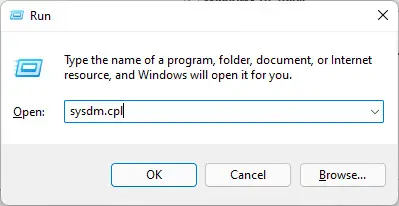
- 从系统属性窗口,切换到先进的选项卡,然后单击环境变量。
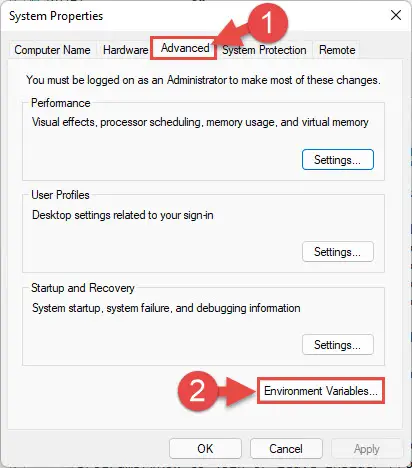
- 从环境变量窗口中,单击新下用户或系统变量(你的选择)。
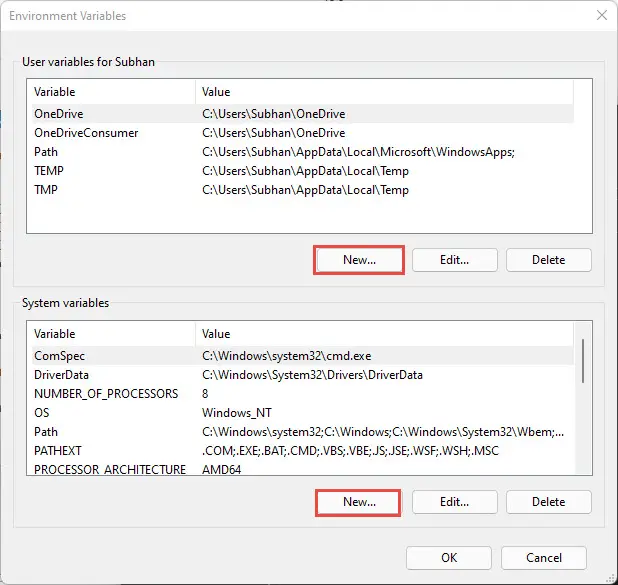
- 在新变量弹出输入变量名称,然后输入的完整路径变量值。点击好吧当完成。在我们的例子中,我们想要访问“公司”文件夹,所以我们把这个文件夹的地址在“变量值”的新变量。
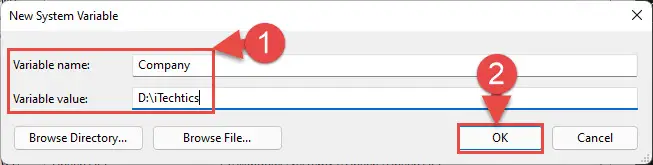
现在一个新的变量添加到您的环境变量列表。
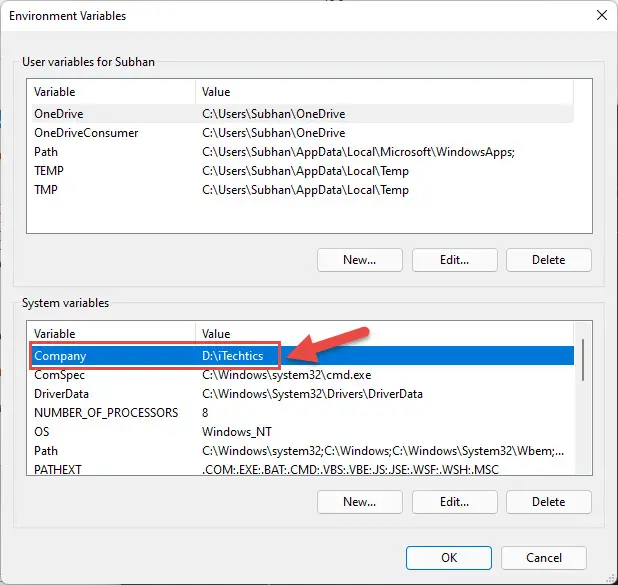
现在键入你的环境变量的名称在运行或命令提示符会自动打开所需的位置。
您还可以创建环境变量. exe文件,批处理文件,等,并利用它们传递参数和执行某些任务。
如果你想知道一个变量的路径,打开命令提示符并输入“回声”之后,里面的环境变量比例(%)的迹象,像下面的例子:
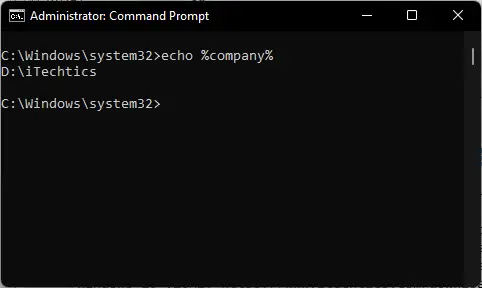
在情况下,您不希望使用一个变量在未来或者想编辑它,您可以删除变量的选择它环境变量窗口,然后点击删除或者你也可以点击编辑改变其路径或名称。
关闭的话
创建您自己的自定义变量可以是超级有用的在这种情况下,你必须使用一遍又一遍的道路。你用了什么方法,你最喜欢的程序和文件夹快捷方式打开?